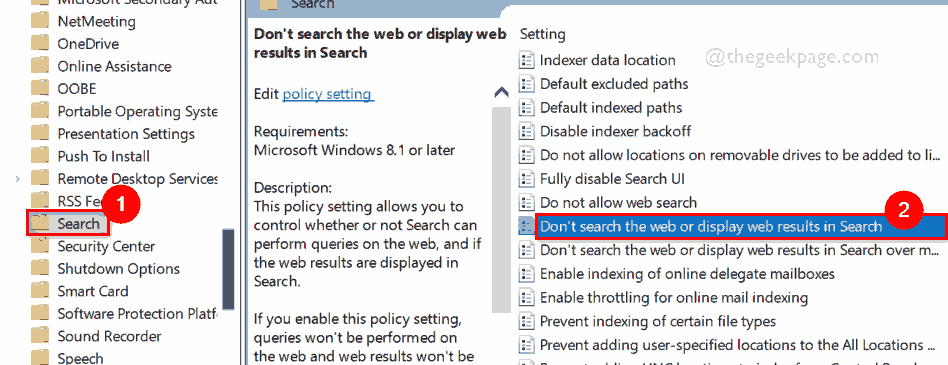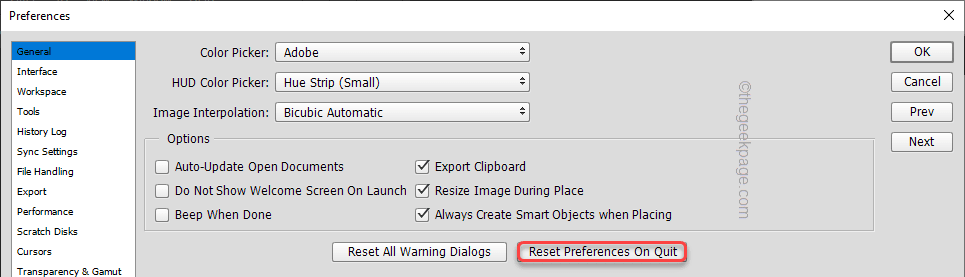მარტივი გზები, შემთხვევითი ტექნიკის მისამართები იცავს თქვენი მოწყობილობის კონფიდენციალურობას
- თქვენი კომპიუტერისთვის ფიქსირებული მისამართის ქონა ჰაკერებს და სხვა მავნე მხარეებს გაუადვილებს მის პოვნას და თავდასხმას.
- სწორედ ამიტომ, ჩვენ ვიკვლევთ ამ სტატიაში შემთხვევითი ტექნიკის მისამართის იდეას და როგორ და როდის გამოვიყენოთ ის საუკეთესოდ.
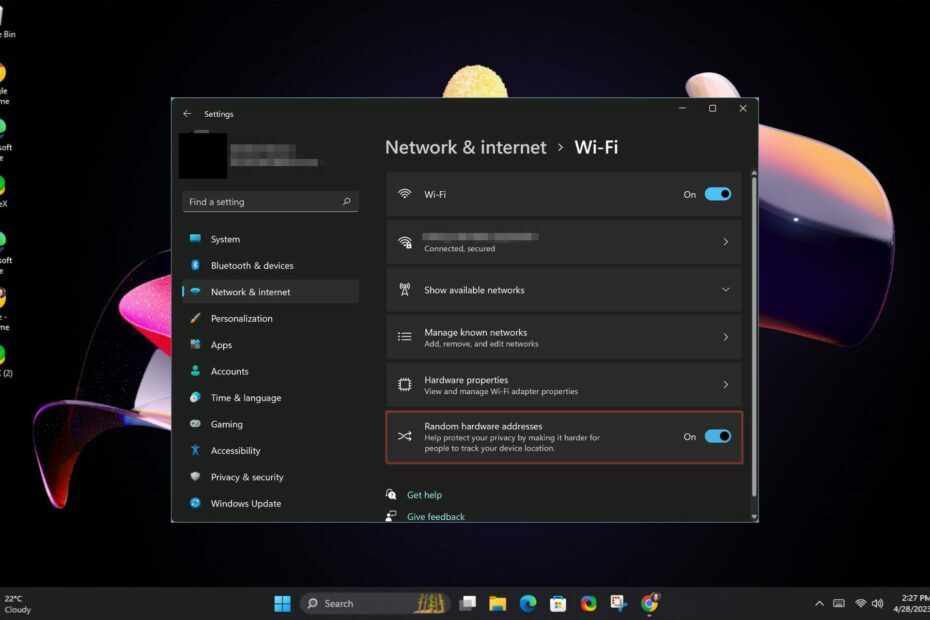
თუ თქვენ გაქვთ ჩვევა, დაუკავშიროთ თქვენი მოწყობილობები საჯარო Wi-Fi-ს სავაჭრო ცენტრებში და სხვა უცნობ Wi-Fi ქსელებში, აუცილებლად გჭირდებათ შემთხვევითი ტექნიკის მისამართი. წინააღმდეგ შემთხვევაში, თქვენი პირადი მონაცემები ემუქრება ყველა სახის კიბერ საფრთხეს.
თუმცა, ეს არ არის ერთადერთი მიზეზი, რისთვისაც შეიძლება დაგჭირდეთ. ქვემოთ განვიხილავთ ყველა დეტალს, თუ რა არის ისინი, რატომ გჭირდებათ ისინი და როგორ მართოთ ისინი.
რა არის შემთხვევითი აპარატურის მისამართები?
შემთხვევითი ტექნიკის მისამართი არის MAC მისამართი, რომელიც არ არის დაკავშირებული რაიმე კონკრეტულ აპარატურასთან. იგი ენიჭება თითოეულ მოწყობილობას ქსელთან კავშირის დამყარებისას.
როდესაც მოწყობილობები ერთმანეთთან ურთიერთობენ ქსელის საშუალებით, ისინი იყენებენ აპარატურულ მისამართებს იმის დასადგენად, ვისთან აქვთ კომუნიკაცია. თითოეულ მოწყობილობას აქვს თავისი უნიკალური MAC მისამართი, რომელიც შეიძლება გამოყენებულ იქნას მისი იდენტიფიცირებისთვის.
შემთხვევითი აპარატურის მისამართები ხშირად გამოიყენება თქვენი ფიზიკური ტექნიკის მისამართის ნაცვლად, რომელიც ასევე ცნობილია როგორც MAC მისამართი.
ეს არის უნიკალური იდენტიფიკატორი, რომელსაც მწარმოებელი ანიჭებს ყველა მოწყობილობას, რომელსაც აქვს ინტერნეტი. აღმოჩენის შემთხვევაში, ჰაკერებს შეუძლიათ თვალყური ადევნონ თქვენს მდებარეობას, სხვა პირად დეტალებთან ერთად.
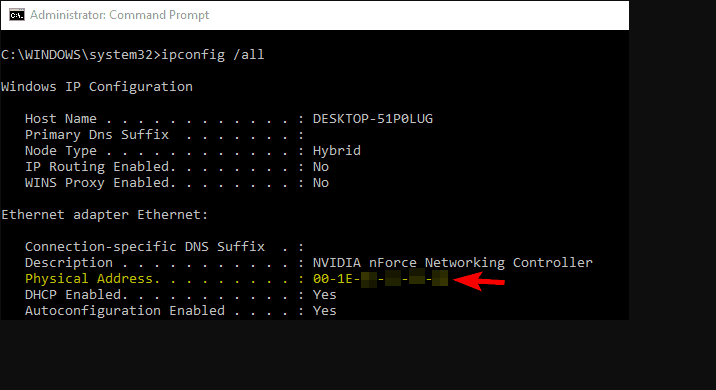
ამ ორს შორის მთავარი განსხვავება ისაა, რომ შემთხვევითი ტექნიკის მისამართი არის შემთხვევითი ნომერი, რომელსაც თქვენი OS ანიჭებს მოწყობილობას. ეს არ არის უნიკალური და შეიცვლება ერთი ჩექმიდან მეორეზე. MAC მისამართი არის თქვენი ქსელის ადაპტერის ფიზიკური მისამართი და უნიკალურია ყველა მოწყობილობისთვის.
ახლა, როდესაც თქვენ იცით განსხვავებები ორ MAC მისამართს შორის, გაარკვიეთ, გჭირდებათ თუ არა მისი ჩართვა.
ჩართული უნდა იყოს თუ არა შემთხვევითი აპარატურის მისამართები?
შემთხვევითი ტექნიკის მისამართები არის ორმაგილესიანი ხმალი. ერთის მხრივ, თქვენ სარგებლობთ ანონიმურობის უპირატესობებით საჯარო ქსელებში. მაგრამ, რაც შეეხება მინუსს, თქვენ შეიძლება მოხვდეთ შავ სიაში გარკვეულ ქსელებზე წვდომისგან.
თუმცა, როგორც გესმით, როგორ მუშაობენ ისინი, მიხვდებით, რომ ისინი უკეთესად მოგემსახურებიან გარკვეულ სიტუაციებში. სხვებში კი გირჩევნიათ ეს ფუნქცია გამორთოთ.
დავიწყოთ იმ სცენარებით, სადაც თქვენ მიიღებთ სარგებელს მისი ჩართვისგან:
- თქვენი მისამართის რანდომიზაცია ართულებს ჰაკერებს თქვენს პოვნას. Ამიტომაც ალტერნატიული Mac მისამართები Xbox-ში ხშირია, განსაკუთრებით Wi-Fi ცხელ წერტილებთან დაკავშირებისას.
- თქვენ შეგიძლიათ დაფაროთ თქვენი ბრაუზერის აქტივობა და თავიდან აიცილოთ მარკეტინგული საიტები, თვალყური ადევნონ თქვენს ქცევას და მოგვიანებით გამოგიგზავნონ რეკლამები.
- Ფართო წვდომა წინასწარ დაბლოკილ ან ცენზურებულ საიტებზე თქვენი მთავრობის, სამსახურის ან სკოლის მიერ, რადგან მათ არ შეუძლიათ შემომავალი კონტენტის თვალყურის დევნება.
საკითხებზე, რომლებიც შეიძლება წარმოიშვას შემთხვევითი ტექნიკის მისამართების ჩართვით:
- ზოგიერთმა აპლიკაციამ შეიძლება არ იმუშაოს ისე, როგორც ეს იყო დაგეგმილი, რადგან ისინი ეყრდნობიან კონკრეტულ MAC მისამართს მათი ფუნქციონირებისთვის.
- თქვენ შეიძლება განიცადოთ არათანმიმდევრული შესრულება Wi-Fi წვდომის სხვადასხვა წერტილსა და მარშრუტიზატორებს შორის.
- ზოგიერთი ქსელი ნებას რთავს კავშირებს მხოლოდ თეთრ სიაში შეყვანილი მოწყობილობებიდან, ასე რომ, არსებობს შანსი, რომ უცნობი მოწყობილობები შემთხვევითი ტექნიკის მისამართებით არ დაუკავშირდნენ მათ ქსელს.
ახლა, როდესაც იცით დადებითი და უარყოფითი მხარეები, ქვემოთ მოცემულია როგორ მართოთ ეს მისამართები.
როგორ შემიძლია ვმართო შემთხვევითი აპარატურის მისამართები Windows 11-ში?
გარდა ამ ფუნქციის ჩართვისა, თქვენ უნდა იცოდეთ როგორ მართოთ ტექნიკის მისამართები Windows მოწყობილობებში.
Windows 11-ში MAC მისამართების რანდომიზაციის პროცესი საშუალებას გაძლევთ მარტივად შეცვალოთ თქვენი კონფიდენციალურობის პარამეტრები. შეგიძლიათ ჩართოთ ფუნქცია ყველა თქვენი კავშირისთვის ან კონკრეტული Wi-Fi კავშირისთვის.
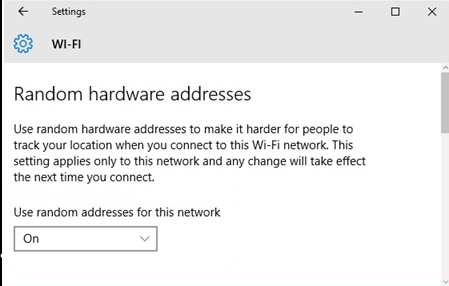
თქვენ ასევე შეგიძლიათ გადაწყვიტოთ, შეცვალოთ თუ არა თქვენი შემთხვევითი მისამართი ყოველდღიურად, თუ შეინარჩუნოთ ის, როდესაც დაუკავშირდებით არასანდო კავშირებს.
- ექსკლუზივი: AR სათვალეები Lenovo Legion Go-სთვის, გამოშვების თარიღი და ახალი სურათები
- Windows 11 ტერმინალის პარამეტრების შესწორების 5 განსხვავებული გზა
- Windows 10 და 11-ში ფაილის ისტორიის სწრაფად გადატვირთვის 2 გზა
- ახლა თქვენ შეგიძლიათ წაშალოთ Windows 11 მშობლიური აპლიკაციები
ეს განსაკუთრებით მნიშვნელოვანია, რადგან, მიუხედავად იმისა, რომ შესაძლოა ის ჩართული გქონდეთ, შესაძლოა მაინც იყოთ კიბერკრიმინალების სამიზნე, თუ ხშირად სტუმრობთ კონკრეტულ საჯარო Wi-Fi ქსელს.
და თუ თქვენი შემთხვევითი MAC მისამართი ერთნაირია ყოველ ჯერზე, როცა თქვენი მოწყობილობა სკანირებს ქსელებს, თქვენ შეიძლება ადვილად გახდეთ მსხვერპლი. ამიტომ შეიძლება დაგჭირდეთ პარამეტრების რედაქტირება მისამართის შესაცვლელად დღეში ერთხელ მაინც.
მიუხედავად იმისა, რომ თქვენ შეგიძლიათ განახორციელოთ ეს ცვლილებები თქვენს Windows კომპიუტერში, მნიშვნელოვანია აღინიშნოს, რომ ყველა ქსელის ბარათი არ უჭერს მხარს ამ ფუნქციას. საბოლოო ჯამში, შეიძლება დაგჭირდეთ საჯარო Wi-Fi-ზე წვდომა თქვენი რეალური MAC მისამართით.
თუ გეშინიათ, რომ ის კომპრომეტირებულია, შეგიძლიათ მიჰყვეთ ამ ნაბიჯებს შეცვალეთ თქვენი MAC მისამართი Windows 10-ში ან შეცვალეთ თქვენი MAC მისამართი Windows 11-ში.
მწარმოებლების უმეტესობა ამის წინააღმდეგია, ამიტომ ჩვენ გირჩევთ, იპოვოთ ალტერნატიული გზები თქვენი ვინაობის დასაფარად ონლაინ, როგორიცაა VPN-ების გამოყენებით ან პროქსის დაყენება.
და ამით შეგიძლიათ მართოთ თქვენი Wi-Fi პარამეტრები, რათა დარწმუნდეთ, რომ თქვენს პირად ინფორმაციას საფრთხე არ ემუქრება.
დააყენეთ შემთხვევითი აპარატურის მისამართები თქვენს კომპიუტერში? ჩვენ გვსურს მივიღოთ თქვენი აზრი მათი მუშაობის შესახებ, ასე რომ დაგვიტოვეთ კომენტარი ქვემოთ.